Baca terus untuk mengetahui metode paling mudah untuk mengunduh dan menginstal ulang driver adaptor jaringan nirkabel untuk PC Windows 10.
Jika Anda ingin memastikan bahwa koneksi WiFi PC Windows 10 Anda berfungsi dengan lancar atau jika Anda ingin menyelesaikan masalah yang terkait dengan jaringan nirkabel Anda, Anda harus menyimpan driver adaptor jaringan nirkabel Anda diperbarui. Karena ketika driver adaptor jaringan nirkabel hilang atau rusak, Anda dapat menghadapi masalah konektivitas atau kinerja nirkabel.
Oleh karena itu, untuk memperbaiki semua kemungkinan masalah jaringan, perbarui atau instal ulang driver adaptor jaringan nirkabel Anda sangat penting. Sekarang, jika Anda bertanya-tanya bagaimana cara mengunduh driver adaptor jaringan nirkabel untuk Windows 10, maka kami dapat membantu. Posting ini memiliki beberapa cara yang membantu Anda memperbaiki masalah jaringan nirkabel yang tidak terduga pada PC Windows 10 Anda.
Metode untuk Mengunduh, Menginstal, dan Memperbarui Driver Adaptor Jaringan Nirkabel
Berikut adalah tiga cara bagi Anda untuk mengunduh dan menginstal driver adaptor jaringan Nirkabel untuk Windows 10, dengan mudah & cepat. Mari kita baca di bawah ini:
Metode 1: Unduh Driver Adaptor Jaringan Nirkabel dari Situs Web Produsen
Pengguna dapat mengunduh driver WiFi dengan membuka situs web resmi pabrikan perangkat mereka, lalu menginstal driver yang diperlukan secara manual. Berikut adalah langkah-langkah untuk mengunduh driver adaptor jaringan nirkabel untuk Windows 10 melalui metode ini:
- Kunjungi situs resmi pabrikan perangkat Anda (bisa berupa komputer atau pabrikan adaptor jaringan nirkabel).
- Selanjutnya, ketik nama model dan cari produk Anda.
- Navigasikan ke halaman Dukungan atau pengunduhan driver produk Anda. Kemudian klik tombol Unduh untuk mendapatkan penginstal driver.
Catatan: Ingatlah untuk mengunduh driver yang kompatibel dengan versi sistem operasi Windows Anda. - Jalankan file yang diunduh dan lakukan instruksi di layar untuk berhasil menginstal driver adaptor jaringan nirkabel untuk PC Windows 10. Terakhir, reboot sistem Anda untuk menerapkan perubahan terbaru.
Baca juga: Perbarui Driver Wifi di Windows 10 – Perbarui Perangkat Lunak Nirkabel dengan Mudah
Metode 2: Perbarui Driver Jaringan Nirkabel di Pengelola Perangkat
Cara lain untuk melakukan pengunduhan driver WiFi adalah menggunakan Device Manager. Ini adalah program default di PC Windows untuk mengelola perangkat keras yang terhubung dan driver terkait. Jadi Anda dapat menggunakan alat ini untuk mengunduh driver adaptor jaringan nirkabel untuk Windows 10. Ikuti langkah-langkah yang diuraikan di bawah ini:
- Pertama-tama, buka terminal Run menggunakan kombinasi tombol Windows + I.
- Kemudian, tulis perintah berikut dan tekan tombol Enter.
devmgmt.msc - Ini akan memicu Pengelola Perangkat di layar Anda. Anda perlu mencari dan mengklik dua kali kategori Network Adapters di sini.
- Dalam daftar, temukan dan klik kanan pada driver jaringan nirkabel Anda. Lalu pilih Perbarui Perangkat Lunak Pengemudi.

- Dari jendela berikutnya, pilih Cari Secara Otomatis Untuk Perangkat Lunak Driver yang Diperbarui.

Sekarang, program bawaan Windows mulai mencari driver versi terbaru. Jika terdeteksi, mereka akan diinstal secara otomatis.
Baca juga: Cara Memperbaiki WiFi Tidak Bekerja di Windows
Metode 3: Secara Otomatis Perbarui driver Adaptor Jaringan Nirkabel menggunakan Bit Driver Updater (Disarankan)
Tidak dapat menemukan driver WiFi secara manual? Jangan khawatir, coba Bit Driver Updater untuk secara otomatis menginstal driver adaptor jaringan nirkabel terbaru di PC Anda.
Pembaruan Driver Bit adalah cara terbaik untuk memperbaiki semua masalah terkait driver. Terlebih lagi, perangkat lunak hanya membutuhkan beberapa klik mouse Anda untuk menemukan dan menginstal pembaruan driver terbaru. Selain memperbarui driver, ini juga merupakan cara terbaik untuk membersihkan sampah sistem dan mempercepat kinerja PC.
Penjadwalan pemindaian, pencadangan & pemulihan otomatis, driver bersertifikat, dukungan 24 jam, pengoptimal sistem, dan kerja otomatis adalah beberapa fitur utama Bit Driver Updater.
Program pembaruan driver hadir dalam dua versi berbeda, yaitu versi gratis atau pro. Dengan versi gratisnya, Anda dapat memperbarui driver satu per satu. Sedangkan, versi pro memungkinkan Anda untuk memperbarui semua driver usang atau rusak hanya dalam satu klik. Juga, Anda mendapatkan kebijakan pengembalian dana lengkap selama 60 hari. Sekarang, berikut adalah langkah-langkah yang perlu diikuti untuk memperbarui driver adaptor jaringan nirkabel untuk Windows 10 melalui Bit Driver Updater:
- Unduh dan instal Bit Driver Updater. Anda dapat melakukannya secara Gratis dengan mengklik tombol di bawah ini.

- Jalankan pembaruan driver di sistem Anda dan klik Pindai.

- Tunggu hingga pemindaian selesai. Periksa hasil pemindaian dan klik tombol Perbarui Sekarang yang tercermin di sebelah driver jaringan nirkabel. Pengguna dengan versi pro juga dapat mengklik tombol Perbarui Semua. Dengan mengklik tombol Perbarui Semua, pengguna dapat memperbarui semua driver usang atau rusak dalam satu klik.

- Terakhir, restart komputer Anda.
Lihat betapa menakjubkan dan cepatnya menggunakan Bit Driver Updater. Ini adalah cara yang paling tidak rumit untuk perbarui driver PC yang sudah ketinggalan zaman.
Bonus-Tip: Bagaimana Cara Menginstal Ulang Driver Adaptor Jaringan Nirkabel di Windows 10?
Jika memperbarui driver WiFi gagal membuat driver adaptor jaringan nirkabel Anda berfungsi kembali seperti yang diharapkan. Kemudian, Anda juga dapat mencoba menginstal ulang driver masing-masing untuk memperbaiki masalah. Untuk melakukannya, Anda hanya perlu mengikuti langkah-langkah yang dibagikan di bawah ini:
- Pertama-tama, luncurkan Pengelola Perangkat dengan menekan cepat Windows + X tombol keyboard sekaligus.

- Cari dan klik dua kali pada kategori Adaptor jaringan untuk memperluasnya.
- Arahkan ke adaptor jaringan nirkabel Anda dan klik kanan padanya.
- Selanjutnya, pilih Copot Perangkat untuk melanjutkan.

- Setelah itu, centang kotak di sebelah Hapus perangkat lunak driver untuk perangkat ini dan klik Uninstall. Jika kotak konfirmasi muncul di layar komputer Anda, maka Anda perlu mengklik YA untuk melanjutkan.
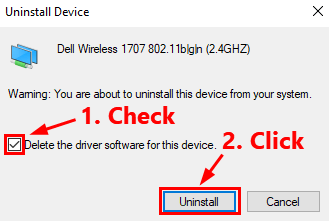
- Setelah selesai, adaptor jaringan nirkabel Anda akan hilang dari daftar Adaptor jaringan.
- Pilih Network Adapters di Device Manager dan klik Action.
- Klik Pindai untuk perubahan perangkat keras. Sekarang, Windows akan menemukan driver yang hilang untuk adaptor jaringan Anda dan secara otomatis menginstal ulang driver adaptor jaringan nirkabel pada Windows 10.
Untuk lebih spesifik, Anda dapat memeriksa apakah driver adaptor jaringan nirkabel terbaru muncul kembali di daftar Adaptor jaringan. Untuk ini, cukup klik dua kali pada Adaptor jaringan, dan di sini Anda akan melihat driver jaringan nirkabel yang telah diinstal ulang. Setelah semuanya selesai, restart PC Anda.
Baca juga: Perbarui Driver Adaptor Jaringan di Windows
Unduh & Instal Ulang Driver WiFi di Windows 10: SELESAI
Dalam tutorial ini, kami telah membagikan metode yang tidak rumit untuk mengunduh dan memperbarui driver adaptor jaringan nirkabel untuk Windows 10. Dari semuanya, kami menyarankan Anda menggunakan Bit Driver Updater untuk melakukan tugas ini secara otomatis dan tanpa kerumitan.
Selanjutnya kami juga telah membahas langkah-langkah untuk menginstal ulang driver adaptor jaringan nirkabel di Windows 10. Kami harap Anda menemukan panduan ini bermanfaat. Jika Anda memiliki keraguan atau pertanyaan, jangan ragu untuk menyampaikannya di bagian komentar di bawah.
Untuk informasi, artikel, atau berita terkait teknologi lainnya, berlanggananlah Newsletter kami. Dapatkan juga tren teknologi terbaru di Facebook, Indonesia, Instagram, dan Pinterest.